预装win11电脑系统如何分区硬盘空间大小 预装win11电脑系统如何分区硬盘空间大小方法
更新日期:2023-02-13 09:17:37
来源:互联网
预装win11电脑系统如何分区硬盘空间大小?用户们可以直接的点击此电脑下的管理,然后直接的选择磁盘管理下的压缩卷,然后再次的选择新建简单卷来直接的点击下一步操作,那么接下来就让本站来为玩家们来仔细的介绍一下预装win11电脑系统如何分区硬盘空间大小方法吧。
预装win11电脑系统如何分区硬盘空间大小方法
1、首先我们鼠标右击Windows11的“此电脑”,选择“管理”,在“计算机管理”窗口左侧列表中选择“磁盘管理”。
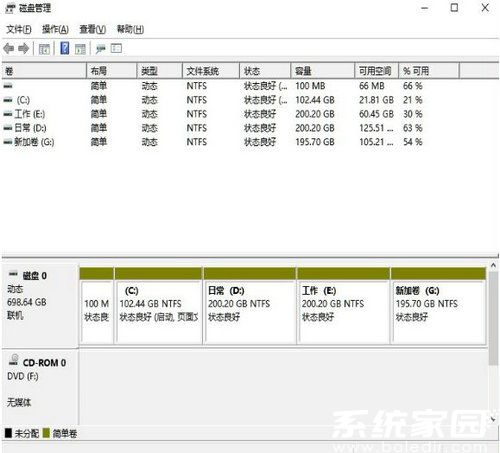
2、然后在分区列表中,右击分区的部分,并选择“压缩卷”。
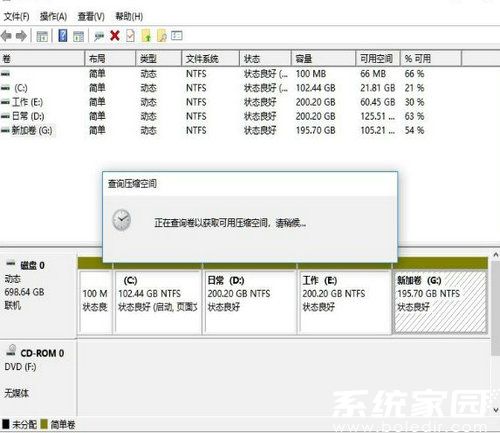
3、输入希望分出空间大小要注意至少留下50GB的容量,确定容量后,点击“压缩”即可。
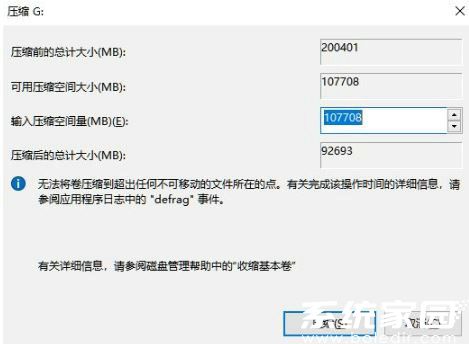
4、随后右击空间,选择“新建简单卷”,并点击“下一步”即可。

5、对于还未分配的空间,也能选择它并进行分区,在选中的分区上右击,选择“扩展卷”即可将其分区。











